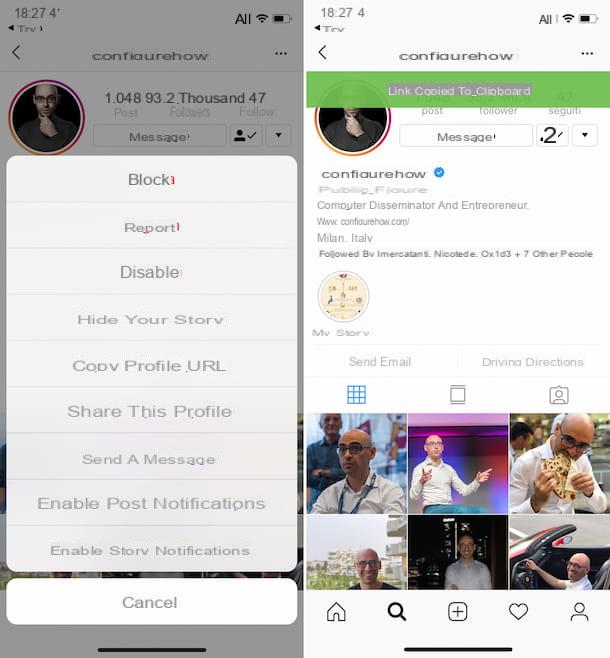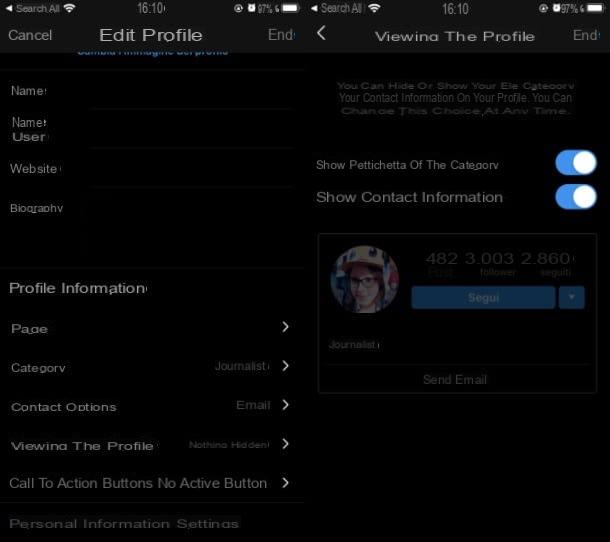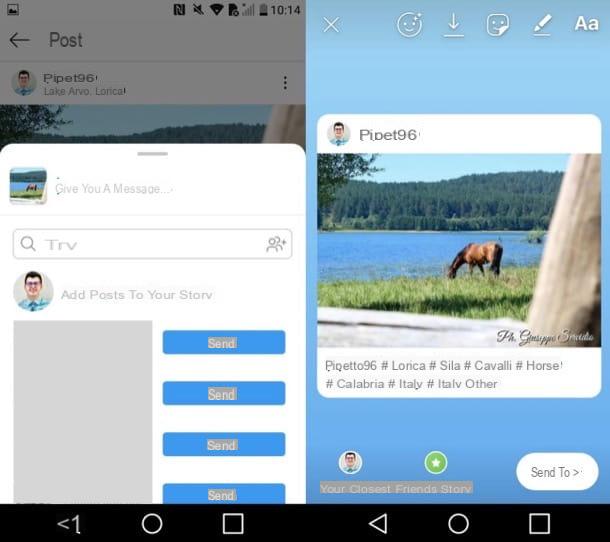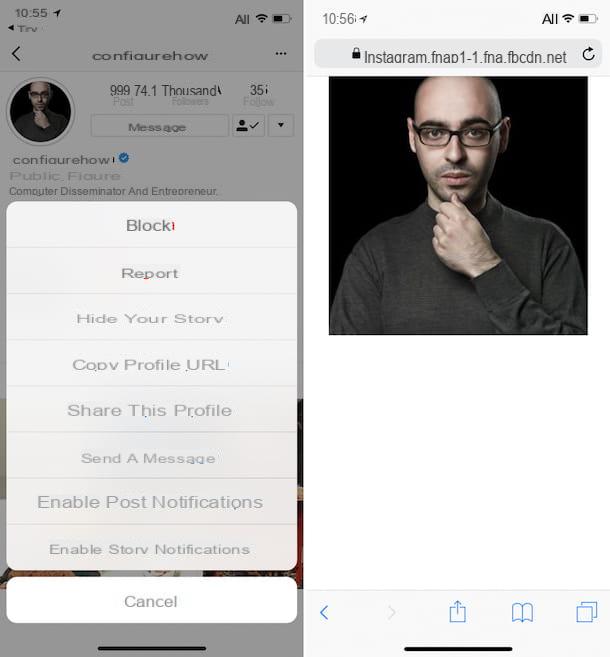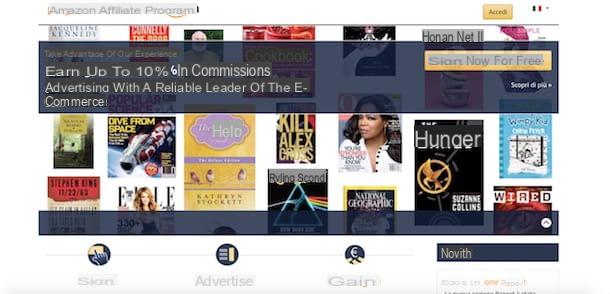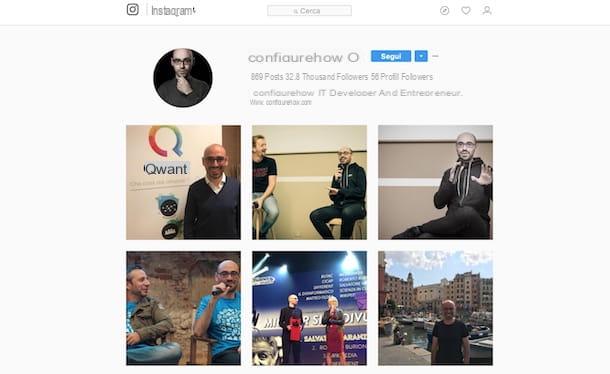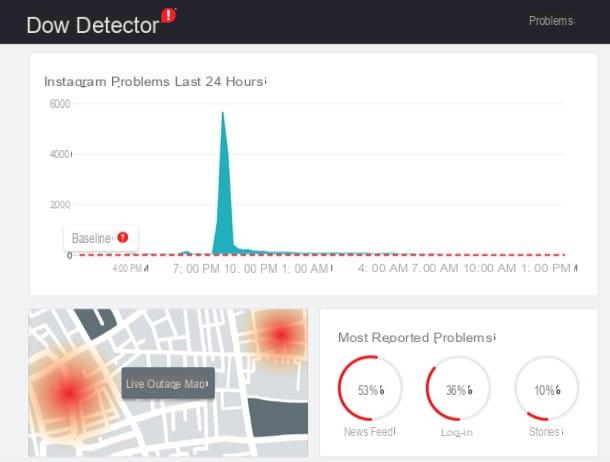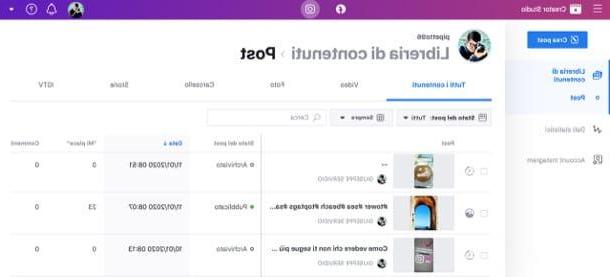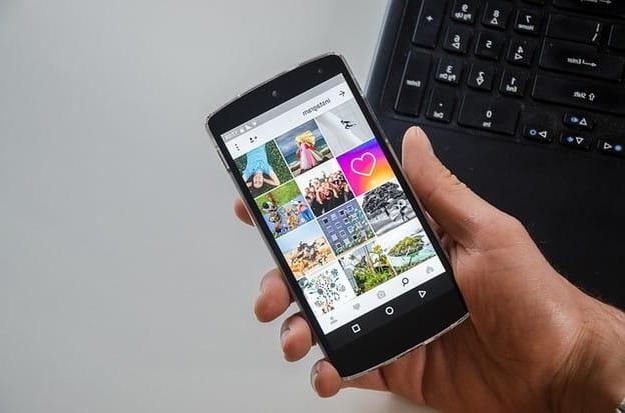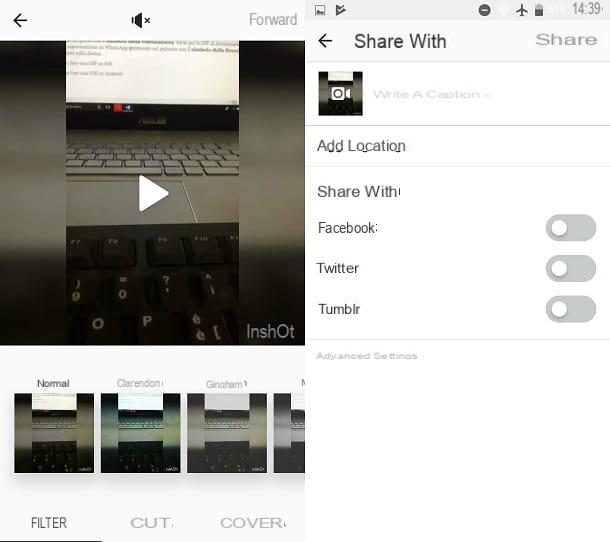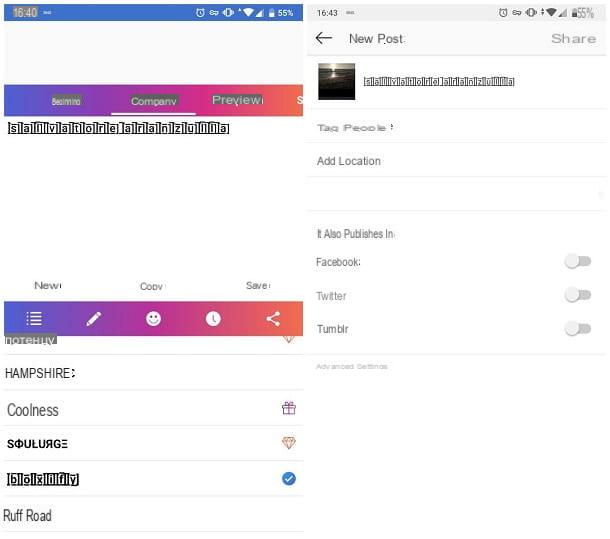Compartilhe postagens no Instagram de smartphones
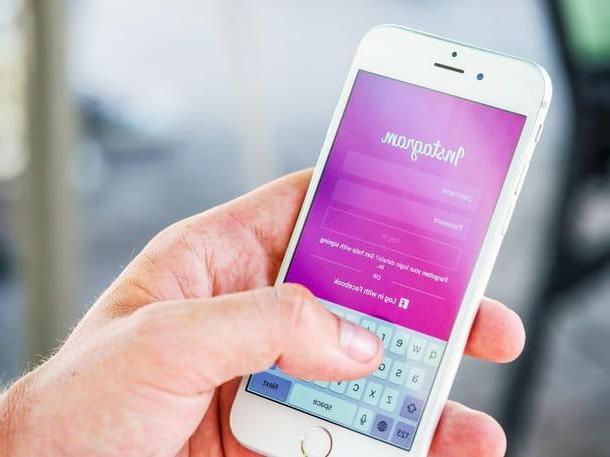
Quer saber como compartilhar postagens no Instagram por meio do famoso aplicativo social disponível para smartphones Android e iOS (bem como para Windows Mobile)? Em seguida, siga as instruções que forneci abaixo.
Nas falas a seguir você encontrará de fato explicado como proceder para compartilhar fotos e vídeos no Feed, nas Histórias e também via Direct. É tão fácil, não se preocupe.
No feed
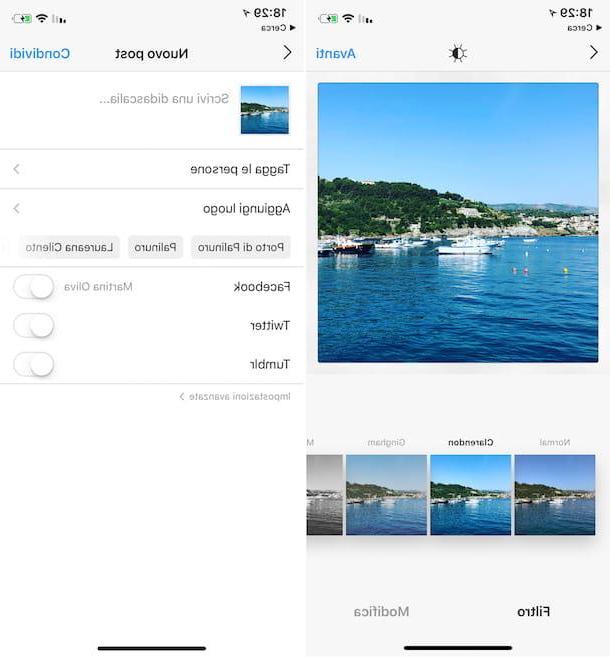
Se você deseja compartilhar suas postagens no Instagram Feed, a primeira etapa fundamental que você precisa fazer é iniciar o famoso aplicativo em seu dispositivo e tocar no botão [+] centro inferior.
Na tela que você vê aparecer neste ponto, escolha, selecionando os itens relevantes na parte inferior, se deseja criar uma nova postagem a partir do conteúdo da biblioteca do dispositivo (Biblioteca), se deve tirar uma nova foto no momento (foto) ou se deseja gravar um vídeo, sempre no momento (Vídeo).
Se você decidiu criar uma nova postagem tirando fotos ou vídeos do rolo do dispositivo, selecione o elemento de referência tocando em sua visualização e, em seguida, pressiona o item para a frente que é alto.
Se, por outro lado, você optou por tirar uma foto no momento, escolha se quer usar a câmera traseira ou frontal tocando no símbolo de flecha dupla no canto inferior esquerdo e se deve ou não usar o flash, tocando no botão com o relâmpago canto inferior direito. Em seguida, enquadre o assunto, pressione botão circular na parte inferior da tela e pressione para a frente.
Quanto aos vídeos, escolha, como no caso das fotos, se quer usar a câmera frontal ou traseira e iniciar a gravação pressionando e mantendo pressionado durante toda a duração do filme no botão circular que está na parte inferior. Ao finalizar o cadastro, clique em para a frente.
Agora, se você escolheu tirar uma imagem da biblioteca do dispositivo ou se decidiu tirar uma foto no momento, selecione o filtro que deseja aplicar entre os abaixo e toque novamente no que é de seu interesse para ajustar seu intensidade usando a barra apropriada e escolher se deseja ou não incluir o quadro (se disponível). Então pressione final para aplicar as alterações. Se não deseja aplicar nenhum filtro e por isso prefere deixar a foto “natural”, escolha a opção Normal.
Se, por outro lado, você deseja corrigir a iluminação da imagem, pare no símbolo de sol que está no topo e move a barra de ajuste que aparece como você vê o ajuste. Então pressione final para aplicar as alterações.
Se desejar, você pode fazer mais alterações na foto tocando no texto Editar que você encontra na parte inferior direita da tela principal usada para edição de imagens, em seguida, selecionando a ferramenta de referência de acordo com suas intenções (Regra, contraste, Estrutura etc.) e, em seguida, usando as opções exibidas. Também neste caso, pressione final para aplicar as alterações, enquanto para passar para a próxima etapa pressione para a frente.
No caso de vídeos, semelhantes a fotos, escolha o filtro a ser aplicado, selecionando o que você preferir entre os diversos na parte inferior da tela. Ao tocar novamente naquele em que está interessado, você também pode ajustar sua intensidade usando a barra apropriada. Se você não quiser aplicar nenhum filtro, selecione a opção Normal.
Em seguida, escolha se deseja deixar o áudio ativo ou não tocando no botão com oalto-falante que está no topo e selecione a capa a ser usada pressionando o item cobertura colocado na parte inferior. Para avançar para a próxima etapa, mesmo neste caso, você deve pressionar para a frente.
Assim que for exibida a tela para prosseguir com o compartilhamento da postagem, digite (se desejar) a legenda com a qual acompanhar a foto ou o vídeo no campo Escreva uma legenda ..., indique (se desejar) o local onde o conteúdo que você está prestes a postar por meio da seção foi filmado / gravado adicionar local, escolha (sempre se quiser) os serviços sociais adicionais nos quais deseja compartilhar a postagem trazendo à tona ON as alavancas relativas e, em seguida, pressiona ação. E aí está!
Nas histórias
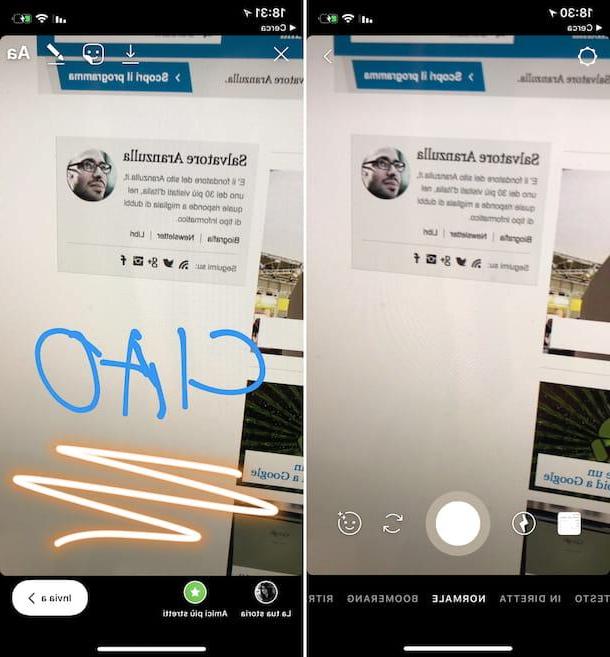
Quer compartilhar suas postagens nas Histórias no Instagram? Neste caso, o procedimento de início é muito diferente daquele visto em conjunto nas linhas anteriores para compartilhamento no Feed. Primeiro, pressione Câmera que você encontra na parte superior esquerda da tela do aplicativo.
Alternativamente, vá para a seção relacionada ao seu perfil clicando emOmino no canto inferior direito e pare no botão [+] que você encontra no Sua foto, canto superior esquerdo.
Feito isso, tire a foto ou grave um vídeo para começar a criar sua história, selecionando a opção de sua preferência entre as várias na parte inferior da tela (Normal, Bumerangue, retrato etc.).
Portanto, escolha se deseja usar a câmera traseira ou frontal tocando no botão com o flecha dupla, se deve ou não ativar o flash pressionando o botão com o relâmpago e se deseja aplicar vários efeitos tocando no símbolo de Smiley. Para tirar a foto ou gravar o vídeo, pressione (e no caso do vídeo continue pressionando) botão circular branco isso está abaixo e está feito.
Se, em vez de tirar uma foto ou gravar um vídeo no momento, você preferir usar o conteúdo já presente na biblioteca do dispositivo, pressionevisualização presente no canto inferior esquerdo e selecione o que você está interessado na tela que se abre.
Em vez de postar fotos ou vídeos, você quer compartilhar um texto? Em seguida, selecione a ferramenta Texto no menu na parte inferior, pare no centro da tela e escreva o que quiser. Se você quiser mudar a fonte, pare no menu superior, enquanto para mudar a cor de fundo pressione círculo colorido para baixo.
Se você também deseja habilitar o uso da câmera para incluir imagens como fundo, clique em Câmera inferior direito e depois em botão circular. Continuando a manter pressionado, você pode gravar um vídeo.
Em seguida, escolha se deseja aplicar filtros ao seu conteúdo deslizando da esquerda para a direita no que é exibido na tela. Para adicionar mais elementos decorativos, pressione o símbolo de adesivo sorridente para inserir um adesivo, no símbolo de caneta desenhar à mão livre na tela ou no símbolo Aa para adicionar texto personalizado.
Para concluir e depois compartilhar sua história, pressione o botão A tua história que está no canto inferior esquerdo. Então, se você quiser compartilhar tudo apenas com amigos próximos, clique no botão Amigos mais próximos que está sempre no fundo.
Depois de adicionar um primeiro conteúdo à sua história, você pode adicionar mais pressionando e segurando Sua foto no topo da página inicial do Instagram e selecionando o item Adicione algo à sua história no menu que aparece na tela.
Direto
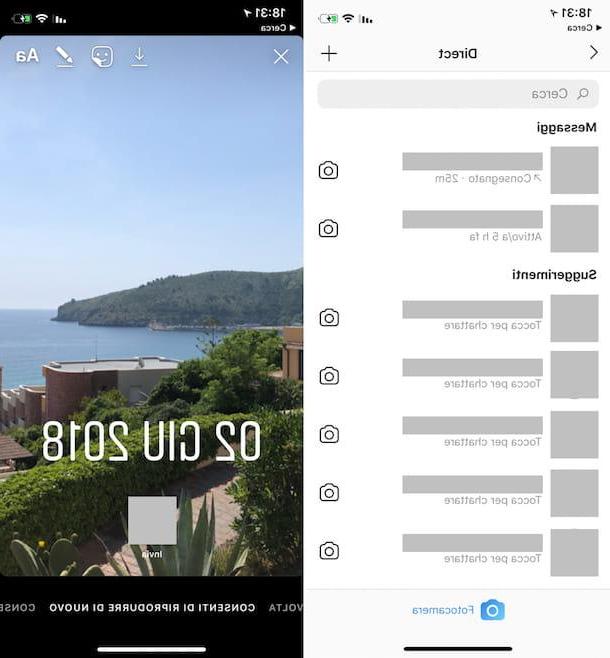
Se, por outro lado, você deseja saber como compartilhar uma postagem no Instagram na forma de uma mensagem privada, ou seja, através do Direct, o primeiro passo que você precisa fazer é tocar no botão com oavião de papel que você encontra na parte superior direita da tela principal do aplicativo.
Feito isso, selecione o nome do usuário para onde deseja enviar o seu conteúdo (se não conseguir encontrar, pode ajudar na área Pesquisa) e pare no botão com o Câmera que você encontra ao nosso lado. Neste ponto, os passos a serem dados para criar a postagem são praticamente os mesmos vistos juntos na etapa anterior no que diz respeito às Histórias.
Portanto, tire a foto ou grave um vídeo selecionando primeiro a opção de sua preferência entre as várias na parte inferior da tela ou, novamente, digite um texto selecionando a opção Texto que você sempre encontra abaixo. Em seguida, faça outras personalizações na foto, vídeo ou texto usando as ferramentas ad hoc na tela, sempre seguindo as instruções que dei a respeito das Histórias.
Por fim, ajuste as opções de reprodução selecionando a opção de sua preferência entre as abaixo e pare no item submeter. Feito!
Assim como indiquei acima, gostaria de salientar que se você quiser, pode compartilhar mensagens diretas no Instagram, acessando a função de postar as Histórias e, em seguida, escolhendo, durante a fase de compartilhamento, primeiro a opção submeter um e então o nome do usuário de referência.
Compartilhe postagens do Instagram de seu computador
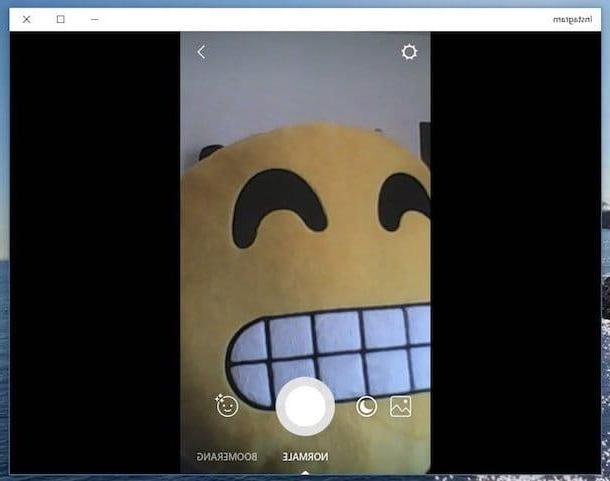
O compartilhamento de uma postagem no Instagram também é possível a partir de um computador, para ser mais preciso em PCs equipados com Windows 10, utilizando o aplicativo oficial do serviço. Nesse caso, porém, o único tipo de conteúdo que pode ser compartilhado são as fotos, por meio de Histórias e Direto. O procedimento a seguir é praticamente o mesmo em ambos os casos.
Então, para compartilhar posts no Instagram levando em conta o que acabei de mencionar, primeiro inicie o aplicativo e clique no ícone do Câmera que está no canto superior esquerdo da janela.
Alternativamente, clique em Sua foto que você encontra na seção do aplicativo dedicado ao seu perfil, que você pode acessar clicando emOmino no canto inferior direito da tela principal do Instagram.
Você pode então tirar sua primeira foto (usando a webcam do seu computador) para postar clicando em botão circular branco que está na parte inferior. Se desejar, você pode embelezar a imagem selecionando uma das várias opções disponíveis na parte inferior da tela.
Se você deseja ativar ou desativar o uso do modo noturno (que permite obter melhores fotos em condições de pouca luz), clique no ícone com a lua e as estrelas que fica à esquerda, sempre na parte inferior da tela.
Se ao invés de tirar uma foto no momento você quiser usar uma determinada imagem já presente no disco rígido do PC, clique na visualização no canto inferior esquerdo da janela do Instagram e selecione o conteúdo de referência do computador.
Posteriormente, você também pode aplicar filtros à sua foto clicando na imagem e, continuando a segurar, arrastando o controle deslizante para a esquerda. Você também pode adicionar elementos decorativos como adesivos, desenhos à mão livre e textos clicando no símbolo respectivamente adesivo sorridente, o caneta e no símbolo Aa que você encontra no canto superior direito
Por fim, clique no botão Enviar para> que fica no canto inferior direito, selecione a opção La Tua Storia (se quiser postar o conteúdo na História) ou selecione o contato de referência (se quiser postar o conteúdo via Direct) e clique no botão submeter.
Em caso de dúvidas ou problemas
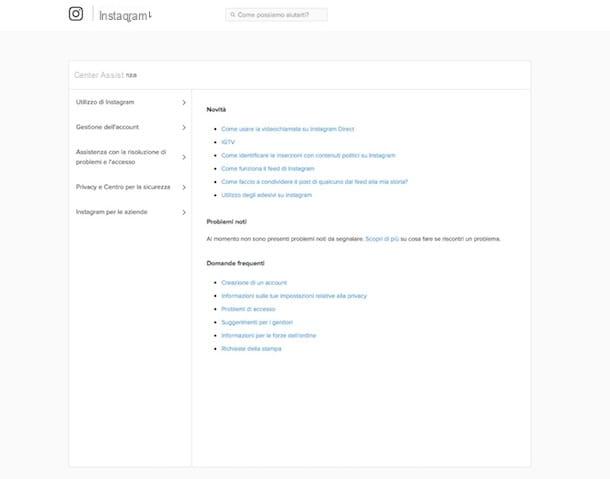
Você seguiu escrupulosamente todos os passos acima sobre como compartilhar uma postagem no Instagram, mas algo ainda não está claro para você ou você encontrou problemas? Sinto muito, mas… não jogue a toalha ainda! Se você quiser algum conselho, antes de desistir, entre em contato com o centro de serviço oficial da celebridade social.
Ao se conectar à sua página inicial, você pode de fato encontrar inúmeras respostas para as perguntas mais comuns que podem dissipar suas dúvidas sobre o que fazer. Em seguida, selecione um tópico daqueles à esquerda e, em seguida, a pergunta relevante que você encontra do lado direito da tela e, em seguida, leia as informações fornecidas.
Se julgar apropriado, você também pode realizar uma pesquisa por palavra-chave digitando a palavra-chave de referência no campo apropriado na parte superior e, em seguida, selecionando a sugestão relevante (se disponível) daquelas que aparecem.
Você também pode acessar a central de ajuda do Instagram por meio do aplicativo para dispositivos móveis e computadores. Em ambos os casos, basta visitar a seção dedicada ao seu perfil pressionando o ícone doOmino que está no canto inferior direito, pressione o botão [...] que está no topo e o texto Central de Ajuda presente na seção Assistência.
Para mais informações sobre o que fazer e no que diz respeito às várias outras possibilidades de contato com o Instagram, convido você a ler meu post especificamente dedicado a como entrar em contato com o Instagram.
Como compartilhar postagens no Instagram